¿YouTube se bloquea en tu Android o iPhone? 8 formas de arreglar
Publicado: 2023-02-26¿Estás frustrado porque la aplicación de YouTube falla en tu iPhone o Android? Es muy probable que la aplicación móvil esté experimentando un problema o que el sistema de su teléfono inteligente no funcione como debería. El problema es fácil de solucionar en la mayoría de los casos, y le mostraremos cómo hacerlo.
Algunas razones por las que su YouTube se cierra inesperadamente incluyen que su teléfono está demasiado caliente, el caché de YouTube está defectuoso, su VPN no se lleva bien con YouTube y su teléfono se está quedando sin espacio de almacenamiento.
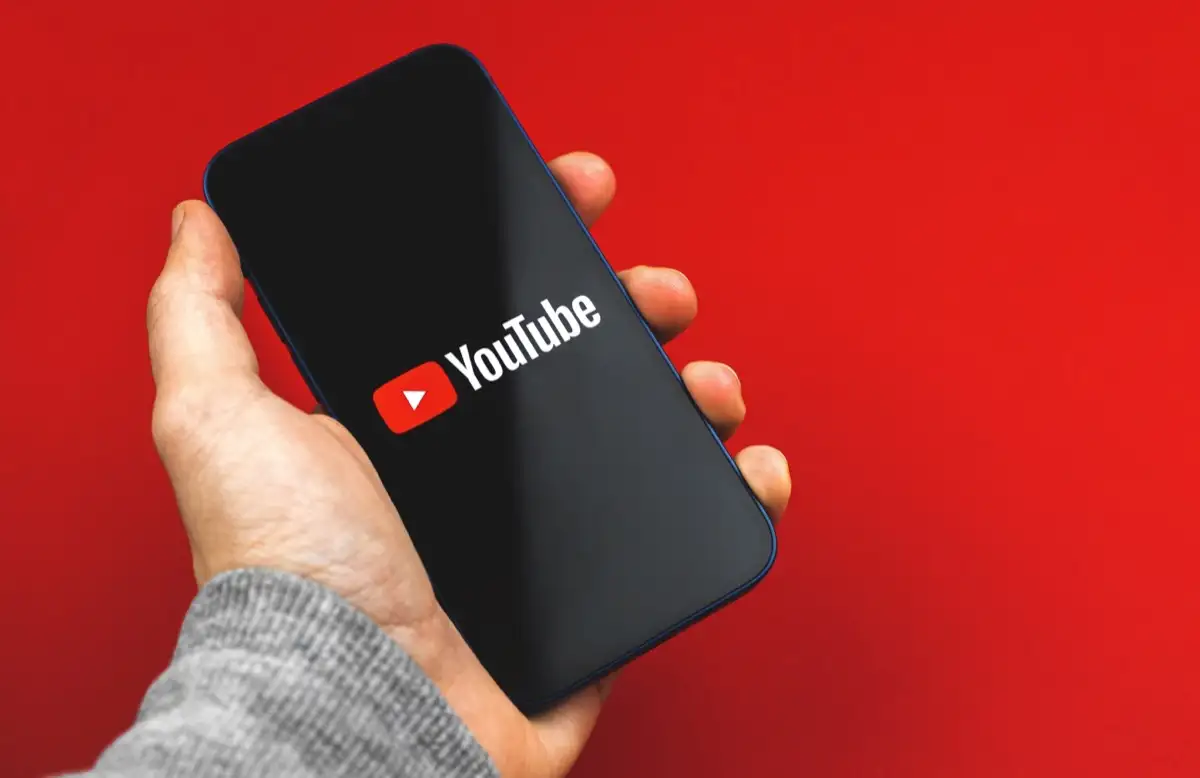
1. Forzar el cierre y reabrir YouTube en su teléfono
Si ha intentado salir y volver a abrir YouTube en su teléfono pero no ha tenido éxito, fuerce el cierre y vuelva a abrir la aplicación para ver si eso soluciona el problema de bloqueo de la aplicación. Como su nombre lo indica, un cierre forzado obliga a la aplicación a apagar todas sus funciones y cerrarse. Esto puede ser efectivo cuando un reinicio regular de la aplicación no funciona.
Tenga en cuenta que solo Android le permite forzar el cierre de aplicaciones. Tendrás que cerrar y volver a abrir tu aplicación normalmente en un iPhone.
En Android
- Abra el cajón de su aplicación, busque YouTube y toque y mantenga presionada la aplicación.
- Seleccione Información de la aplicación en el menú.
- Toque Forzar detención en la siguiente pantalla.
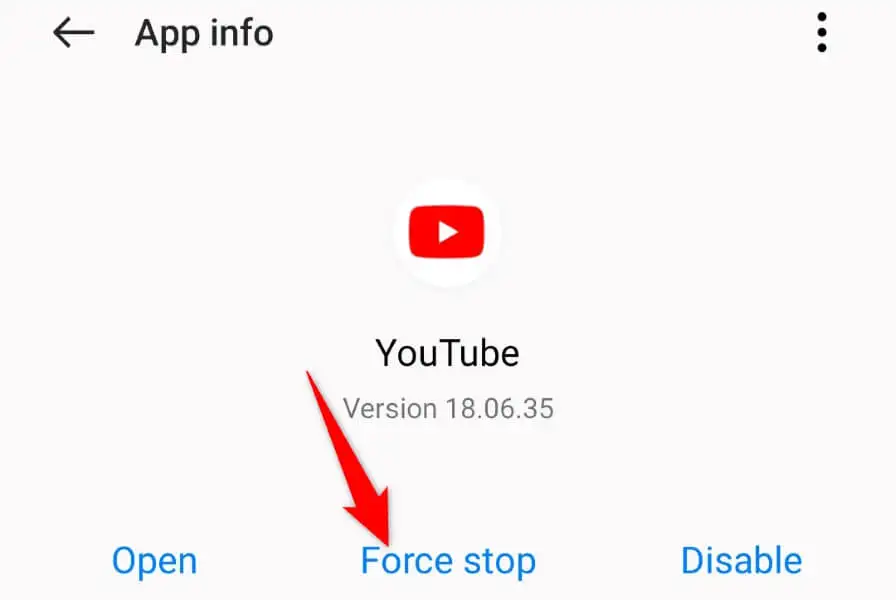
- Elija Forzar detención en el mensaje que se abre.
- Vuelva a abrir la aplicación de YouTube en su teléfono.
en iPhone
- Deslice hacia arriba desde la parte inferior de la pantalla de su iPhone y haga una pausa en el medio.
- Busque y deslice hacia arriba en YouTube para cerrar la aplicación.
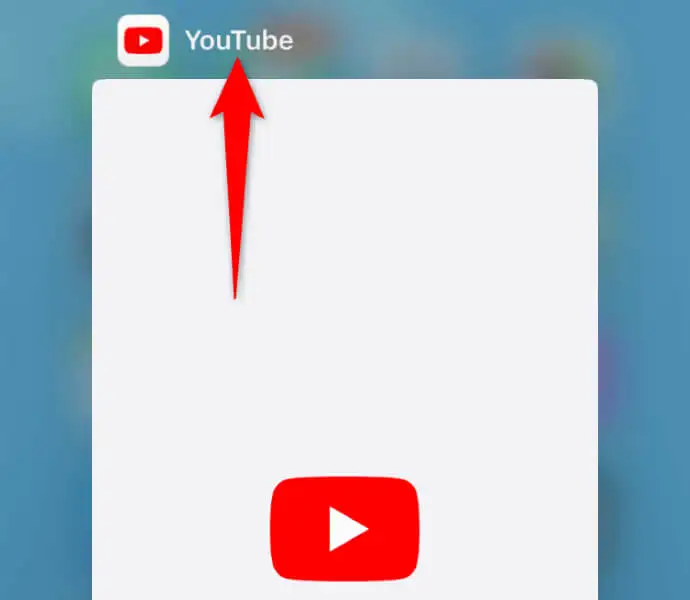
- Vuelva a iniciar la aplicación tocando YouTube en su pantalla de inicio.
2. Deje que su teléfono Apple iPhone o Android se enfríe
Si su teléfono iPhone o Android (Samsung, Pixel o cualquier otro) se ha calentado demasiado, eso puede causar que las funciones de su teléfono y las aplicaciones instaladas no funcionen correctamente. Su problema de bloqueo de YouTube puede deberse a que su teléfono inteligente está demasiado caliente.
En este caso, deje que su teléfono se enfríe antes de intentar iniciar YouTube o cualquier otra aplicación. Una vez que su teléfono se haya enfriado, verá que su aplicación se abre y funciona sin problemas.
3. Repare YouTube sigue fallando al deshabilitar su VPN
Una VPN le permite enrutar el tráfico de su dispositivo a través de un servidor de terceros, evitando las restricciones de su proveedor de servicios de Internet. A veces, un servicio VPN no funciona bien con la aplicación de YouTube, lo que provoca que la aplicación se cierre inesperadamente.
En este caso, deshabilite su servicio VPN y vea si eso resuelve su problema de YouTube. Puede abrir su aplicación VPN, desactivar el servicio e iniciar YouTube para ver si la solución funcionó.
Si su problema se resuelve después de apagar la VPN, es posible que deba volver a configurar su aplicación VPN actual u obtener una nueva aplicación que funcione con videos de YouTube.
4. Otorgue a YouTube los permisos de aplicación requeridos en su teléfono inteligente
Como todas las demás aplicaciones, la aplicación de YouTube requiere acceso a ciertos elementos en su teléfono para funcionar. Es posible que usted u otra persona hayan denegado los permisos necesarios para YouTube, lo que provocó que la aplicación se bloquee.
En este caso, revisa los permisos de la aplicación y deja que tenga todo el acceso necesario para que funcione en tu teléfono.
En Android
- Toca y mantén presionado YouTube en el cajón de tu aplicación y selecciona Información de la aplicación .
- Elija Permisos en la siguiente pantalla.
- Dale a la aplicación todos los permisos que necesita.
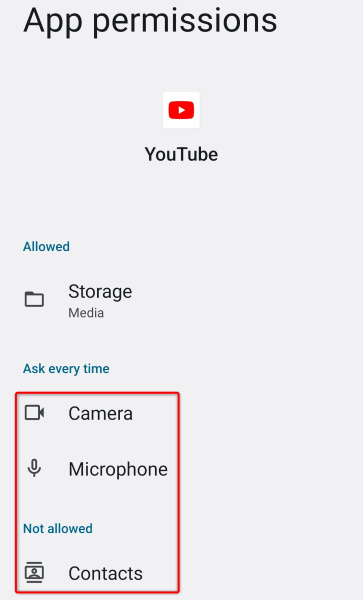
en iPhone
- Inicie Configuración en su iPhone.
- Busque y seleccione YouTube en Configuración.
- Active la actualización de la aplicación en segundo plano , así como las opciones de datos móviles .
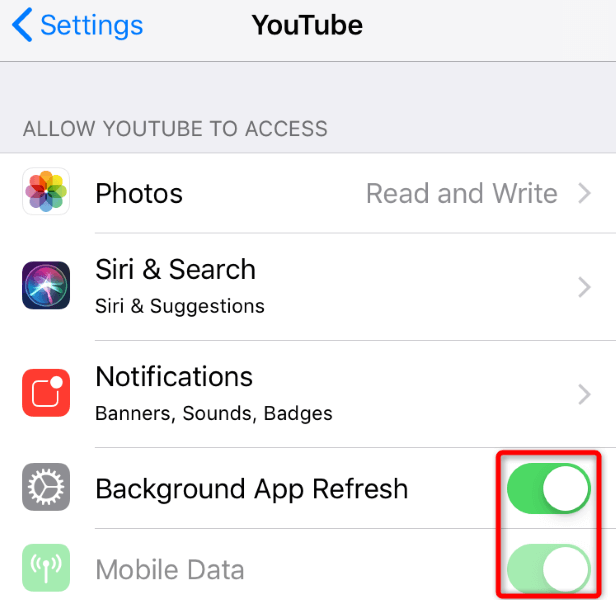
5. Borre los datos en caché de YouTube en su teléfono
YouTube almacena en caché varios archivos para mejorar su experiencia con la aplicación. Es posible que estos archivos se hayan dañado, lo que provocó que su aplicación se cerrara repentinamente. En este caso, puede borrar los archivos de caché de la aplicación y resolver su problema.

Solo puede borrar los datos almacenados en caché de una aplicación en Android. Tendrá que eliminar la aplicación para borrar los archivos en caché de la aplicación en un iPhone.
- Abra Configuración en su teléfono Android.
- Seleccione Aplicaciones > Administración de aplicaciones en Configuración.
- Elija YouTube en la lista.
- Seleccione Uso de almacenamiento .
- Toque Borrar caché para eliminar los archivos de caché de la aplicación.
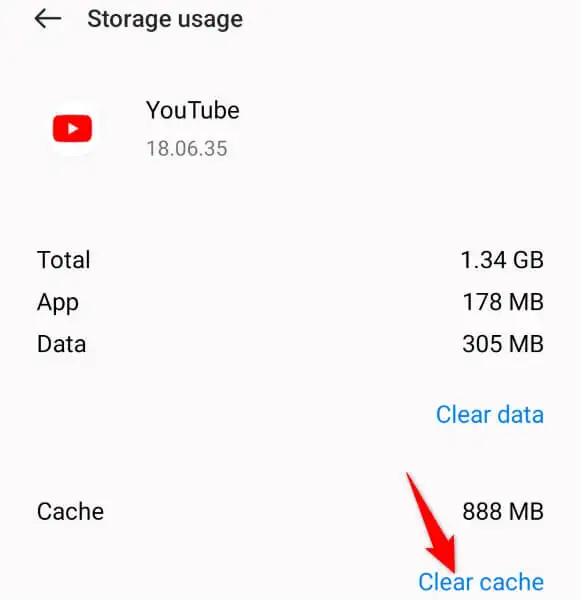
6. Libere el espacio de almacenamiento de su teléfono iOS o Android
Una de las razones por las que YouTube falla es que tu iPhone o teléfono Android se está quedando sin espacio de almacenamiento. La aplicación de YouTube requiere una cierta cantidad de almacenamiento gratuito para almacenar los archivos temporales de la aplicación. La aplicación no hace eso cuando su teléfono no tiene espacio adecuado.
Este problema es fácil de solucionar, ya que solo necesita liberar espacio de almacenamiento en su teléfono. Puede eliminar archivos no deseados, eliminar fotos y videos grandes y desinstalar las aplicaciones que ya no usa para hacer espacio para nuevos archivos.
Puede usar el analizador de almacenamiento de su teléfono iPhone o Android para encontrar archivos grandes que ocupan una parte significativa de su almacenamiento. Luego puede eliminar estos archivos para solucionar el problema de bloqueo de YouTube.
En Android
- Abra Configuración en su teléfono.
- Desplácese hacia abajo y seleccione Acerca del dispositivo .
- Elige Almacenamiento .
- Revise el uso de su espacio de almacenamiento y decida de qué archivos deshacerse.
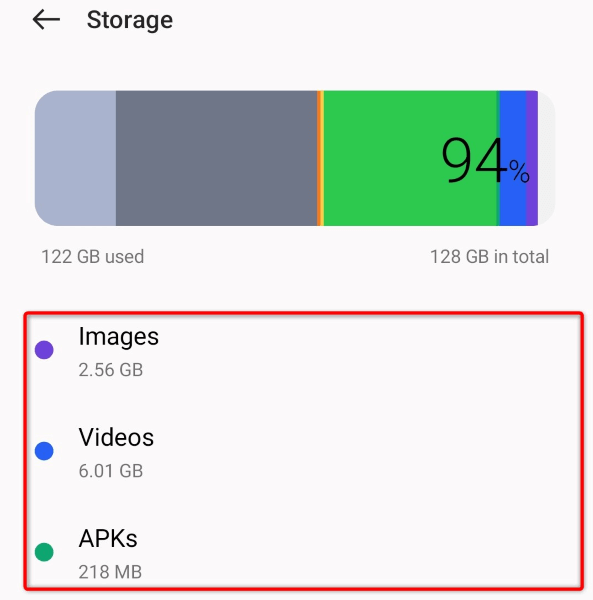
en iPhone
- Abra Configuración en su iPhone.
- Seleccione General > Almacenamiento de iPhone .
- Encuentre los archivos grandes que ocupan su espacio de almacenamiento y elimínelos.
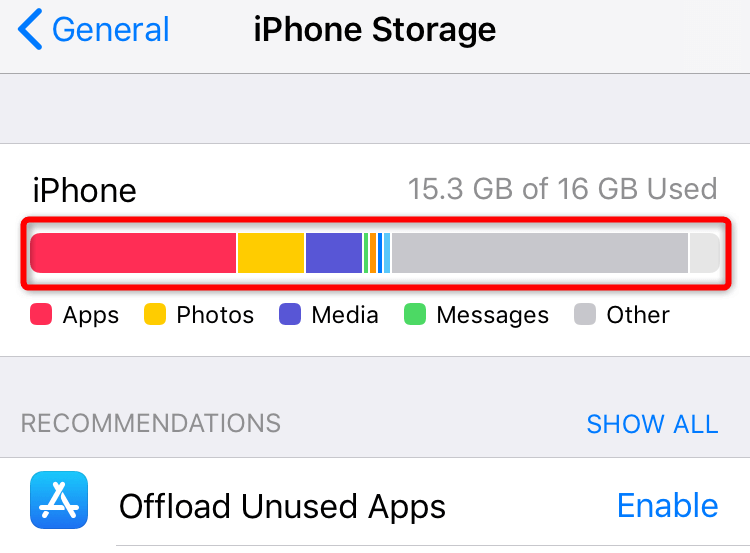
7. Actualice YouTube en su teléfono inteligente
YouTube a menudo recibe varias actualizaciones de la aplicación, lo que le permite corregir errores y obtener nuevas funciones. Su problema de bloqueo puede haber ocurrido debido a una versión obsoleta de la aplicación de YouTube en su teléfono. Puede resolver eso actualizando la aplicación a la última versión.
En Android
- Abra Google Play Store en su teléfono.
- Encuentra YouTube .
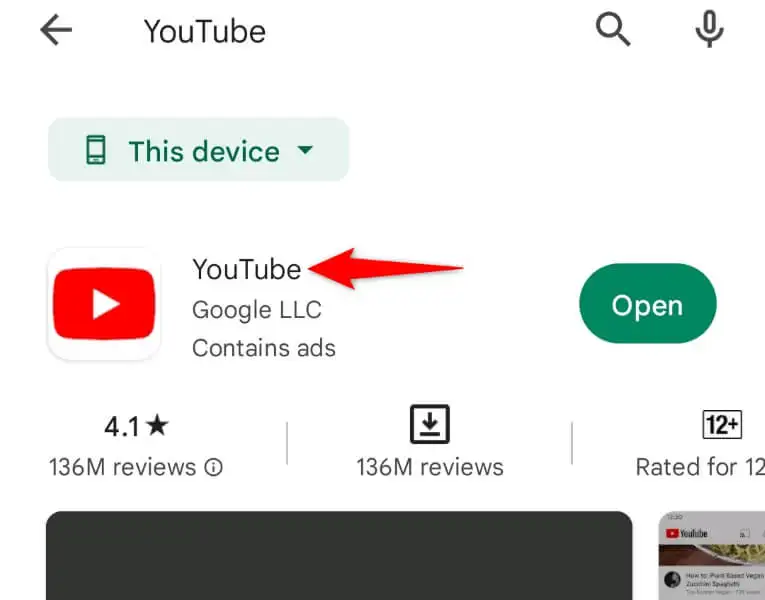
- Toca Actualizar junto a la aplicación en los resultados de búsqueda.
en iPhone
- Inicie App Store en su iPhone.
- Seleccione Actualizaciones en la parte inferior.
- Elija Actualizar junto a YouTube en la lista.
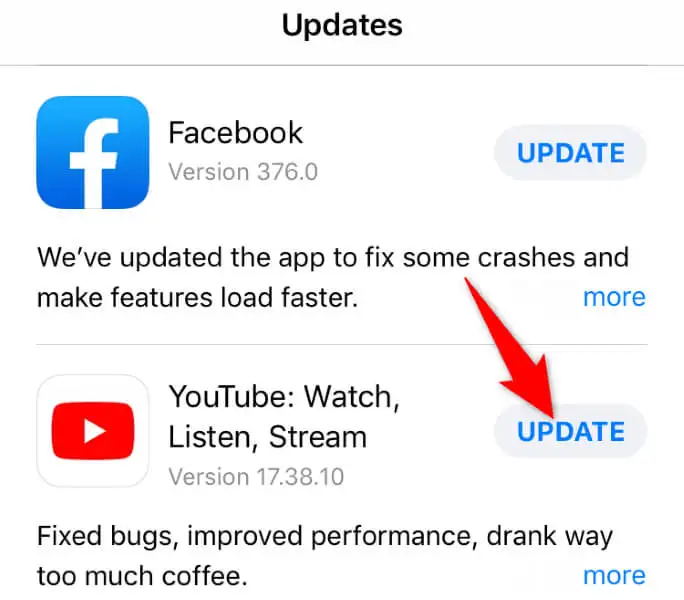
8. Desinstala y vuelve a instalar YouTube en tu teléfono
Si no ha tenido suerte solucionando el problema actualizando la aplicación, elimine y vuelva a instalar la aplicación para resolver su problema. Al hacerlo, se eliminan todos los archivos principales de la aplicación y se generan nuevos archivos, lo que lo ayuda a solucionar problemas con cualquier elemento problemático.
Tenga en cuenta que YouTube es una aplicación estándar en la mayoría de los teléfonos Android, por lo que no puede eliminar la aplicación por completo de su dispositivo. Sin embargo, si eres un usuario de iPhone, puedes desinstalar y reinstalar la aplicación de la siguiente manera:
- Toca y mantén presionado YouTube en la pantalla de inicio de tu iPhone.
- Seleccione X en la esquina superior izquierda de la aplicación.
- Elija Eliminar en el aviso.
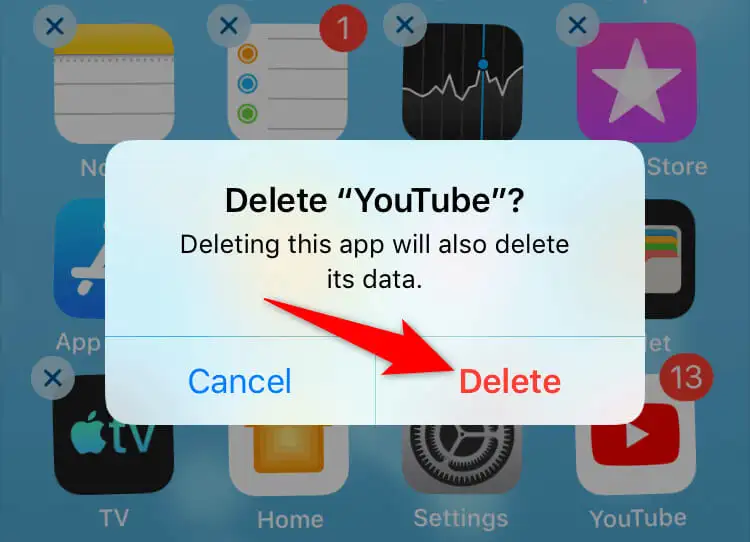
- Abra App Store , busque YouTube y seleccione el icono de descarga.
Resuelva los problemas de fallas de YouTube en su teléfono con facilidad
Los problemas de fallas de YouTube pueden impedir que veas tus videos, cortos, películas, series y otros contenidos favoritos en la plataforma. Si sus problemas persisten después de un simple reinicio de la aplicación, los métodos anteriores lo ayudarán a resolver su problema para siempre.
Una vez que tenga YouTube funcionando en su teléfono, puede reanudar sus sesiones de visualización. ¡Disfrutar!
